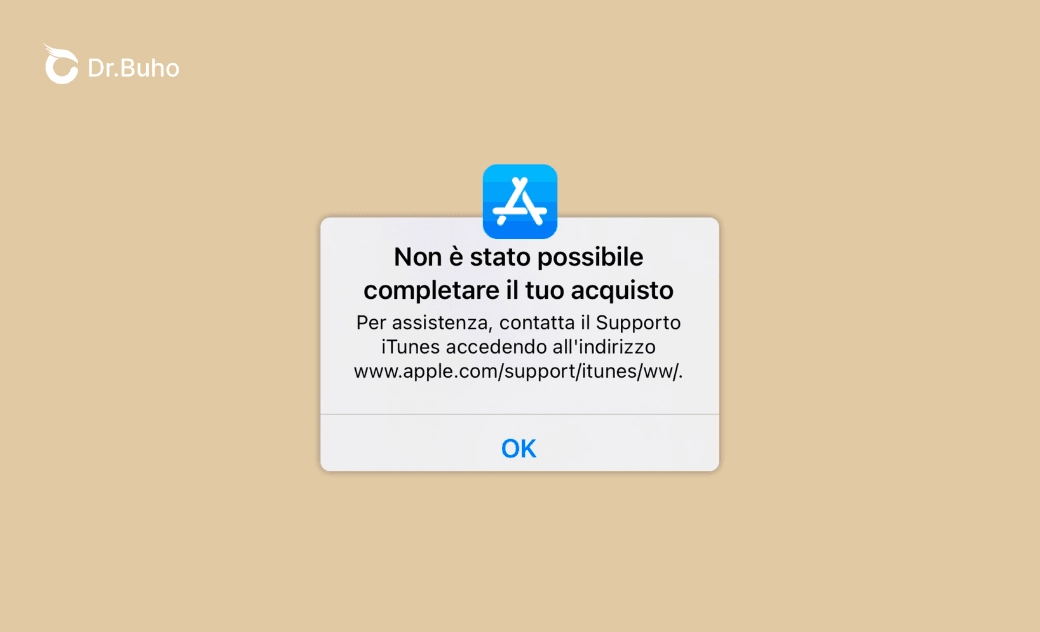Correggere l'errore “Non è stato possibile completare il tuo acquisto” nell'App Store
Questo articolo spiega perché non è possibile effettuare acquisti in-app sul dispositivo Apple e spiega come risolvere l'errore “Non è stato possibile completare il tuo acquisto ” in 7 efficaci metodi.
A volte è necessario acquistare una nuova applicazione dall'App Store di Apple per utilizzarla sul proprio iPhone o iPad. Potreste anche dover effettuare acquisti in-app per accedere a funzioni aggiuntive. Ma se si incontra un messaggio di errore che dice che non è stato possibile completare l'acquisto, questo può essere frustrante.
I messaggi di errore possono variare a seconda dell'attività di acquisto e della versione di iOS sul dispositivo Apple.
Tra i più frequenti vi sono:
- “Non è stato possibile completare l'acquisto. Per assistenza, contattare il Supporto iTunes all'indirizzo www.apple.com/support/itunes/ww/”.
- “Non è stato possibile completare il tuo acquisto . Contattare l'assistenza di iTunes Store per completare la transazione”.
- “Non è stato possibile completare il tuo acquisto . Non siamo in grado di autenticare il suo metodo di pagamento. Scegliere un altro metodo di pagamento e riprovare”.
Quando ci si imbatte in questi messaggi di errore, spesso ci si ritrova con un pulsante “OK” o con una pagina web di supporto che non è molto utile. In questo articolo scoprirete perché il vostro acquisto non è stato elaborato e troverete le soluzioni per risolvere il problema.
Perché il pagamento non è stato completato nell'App Store?
I pagamenti nell'app App Store possono fallire per vari motivi. Elenchiamo alcuni possibili motivi per cui il pagamento non è andato a buon fine.
Non si dispone di fondi sufficienti
Se non si dispone di fondi sufficienti nel metodo di pagamento collegato (carta di credito/debito, saldo dell'ID Apple), il pagamento non verrà eseguito.
Le informazioni di pagamento sono errate
Se il metodo di pagamento è scaduto o non valido, l'acquisto verrà rifiutato. Questo può accadere a causa di errori nel numero della carta di debito/credito, nel nome della carta, nella data di scadenza, nelle informazioni di fatturazione o nel CVV.
Il vostro ID Apple è collegato a due o più metodi di pagamento
Collegare più metodi di pagamento, in particolare carte di credito, allo stesso ID Apple e cambiare frequentemente le informazioni della carta di credito sono talvolta considerate attività sospette da Apple. Di conseguenza, il pagamento potrebbe non essere elaborato.
La tua banca ha rifiutato la transazione
Se non è stato possibile completare un acquisto sul dispositivo Apple, potrebbe essere perché si sta tentando di utilizzare la carta di credito o di debito al di fuori del Paese di emissione. La vostra banca potrebbe considerarla una potenziale frode e rifiutare la transazione. Inoltre, gli acquisti effettuati tramite iTunes o l'App Store potrebbero superare il limite giornaliero della carta e la banca potrebbe rifiutare la transazione.
Il vostro ID Apple ha restrizioni sugli acquisti
Se siete bambini o il vostro ID Apple è sotto controllo parentale, potreste avere capacità di acquisto limitate o essere completamente impossibilitati a fare acquisti sul vostro iPhone o iPad.
L'articolo non è disponibile nella vostra regione
Gli acquisti su App Store sono soggetti a disponibilità regionale e potrebbero non essere accessibili in alcuni Paesi o regioni. Se la regione del vostro ID Apple non corrisponde alla vostra posizione attuale, potrebbero verificarsi problemi di acquisto.
Hai problemi di rete
Una scarsa connessione a Internet o problemi di rete possono interrompere il processo di pagamento. Assicuratevi di essere connessi a una rete Wi-Fi o cellulare stabile prima di tentare di effettuare un acquisto.
Il tuo ID Apple è bloccato
Quando si effettua un acquisto, Apple potrebbe chiedere di verificare la propria identità. Se non si riesce a farlo più volte, Apple può bloccare automaticamente l'account. Se il vostro ID Apple è bloccato, non potrete completare gli acquisti sull'App Store.
Come risolvere l'errore “Non è stato possibile completare il tuo acquisto"
Questa sezione illustra i passaggi per risolvere i problemi di acquisto sul vostro dispositivo Apple. Seguite questi passaggi di risoluzione dei problemi per completare l'acquisto. Se il problema persiste, contattate il supporto Apple per ulteriore assistenza.
1. Aggiungere fondi al metodo di pagamento
Assicuratevi di avere a disposizione fondi sufficienti per completare l'acquisto. Se si utilizza il saldo del proprio ID Apple per acquistare un'applicazione o effettuare un acquisto in-app, è necessario verificare il saldo.
Ecco come fare:
Passaggio 1. Aprite l'app Impostazioni sul vostro iPhone o iPad.
Passaggio 2. Toccate il vostro nome nella parte superiore dell'app Impostazioni.
Passaggio 3. Toccare Pagamento e spedizione. Potrebbe essere richiesto di accedere con il proprio ID Apple.
Passaggio 4. Verrà visualizzato il saldo dell'ID Apple.
Se il saldo non copre l'intero importo dell'acquisto, assicuratevi che il vostro metodo di pagamento principale disponga di fondi sufficienti per coprire l'intero acquisto. In alternativa, è possibile aggiungere denaro al saldo dell'ID Apple per l'acquisto.
2. Aggiornare i dettagli del pagamento
È possibile che abbiate salvato una carta di credito o di debito, ma se il pagamento non può essere effettuato nell'App Store, ciò potrebbe essere dovuto a dettagli imprecisi o non aggiornati. In questo caso, si dovrebbe visualizzare un messaggio che indica che Apple non è riuscita ad autenticare il metodo di pagamento.
Come verificare che i dati di pagamento siano corretti e aggiornati aggiornati:
Passaggio 1. Aprite l'app Impostazioni sul vostro iPhone o iPad.
Passaggio 2. Toccate il vostro nome nella parte superiore dell'app Impostazioni.
Passaggio 3. Toccare Pagamento e spedizione. Potrebbe esservi chiesto di accedere con il vostro ID Apple.
Passaggio 4. Toccate il metodo di pagamento per il quale dovete aggiornare le informazioni.
Passaggio 5. Toccate Modifica.
Passaggio 6. Toccate Modifica e inserite le informazioni corrette, tra cui la data di scadenza, il CVV, il nome e l'indirizzo di fatturazione.
Passaggio 7. Fare clic su Fatto.
3. Aggiungere un nuovo metodo di pagamento
Se il problema persiste e viene visualizzato il messaggio “Non è stato possibile completare il tuo acquisto ”, è possibile aggiungere un nuovo metodo di pagamento e rimuovere quello vecchio.
Come aggiungere un nuovo metodo di pagamento al vostro ID Apple:
Passaggio 1. Aprite l'app Impostazioni sul vostro iPhone o iPad.
Passaggio 2. Toccate il vostro nome nella parte superiore dell'app Impostazioni.
Passaggio 3. Toccare Pagamento e spedizione. Potrebbe essere richiesto di accedere con il proprio ID Apple.
Passaggio 4. Toccare Aggiungi metodo di pagamento, inserire il nuovo metodo di pagamento e toccare Fatto.
Passaggio 5. Toccare Modifica nella finestra Pagamento e spedizione.
Passaggio 6. Toccare il pulsante rosso di cancellazione accanto al vecchio metodo di pagamento, quindi toccare Rimuovi.
4. Abilitare gli acquisti in Screen Time
Se siete in un gruppo di condivisione familiare e le vostre capacità di acquisto sono limitate, dovete chiedere all'organizzatore della famiglia di rimuovere le restrizioni agli acquisti dal vostro ID Apple.
Ecco cosa deve fare l'organizzatore della famiglia sul suo dispositivo:
Passaggio 1. Andate su Impostazioni > Famiglia.
Passaggio 2. Toccare il nome per il quale sono state impostate le restrizioni all'acquisto.
Passaggio 3. Toccare Tempo di schermo > Limitazioni contenuti e privacy > Acquisti iTunes e App Store.
Passaggio 4. Se gli acquisti in-app e l'installazione di applicazioni sono impostati su Non consentire, toccateli e cambiateli in Consenti.
5. Riprovare con una rete stabile
Sul vostro iPhone o iPad sono disponibili diverse opzioni di rete, come reti Wi-Fi, dati cellulari e hotspot personali. Se si riscontrano problemi con gli acquisti in-app, provare a passare a una connessione Internet diversa e riprovare gli acquisti.
6. Contattare la banca
La vostra banca potrebbe bloccare le transazioni per gli acquisti online, in particolare per le transazioni internazionali o per importi elevati. Per risolvere il problema, contattate la vostra banca e informatela dell'acquisto per assicurarvi che il pagamento vada a buon fine.
7. Chiedete aiuto al supporto Apple
Se non riuscite a superare l'errore “Non è stato possibile completare il tuo acquisto ”, è probabile che il problema sia più ampio di quanto possiate risolvere da soli. Potrebbe essere legato al vostro ID Apple o addirittura al server dell'Apple Store. È necessario contattare l'assistenza clienti Apple. Seguite questi passaggi:
Passaggio 1. Andate su https://getsupport.apple.com/ e accedete con l'ID Apple che non riesce ad acquistare un articolo.
Passaggio 2. Nell'elenco dei dispositivi associati, fate clic sull'iPhone, iPad o Mac per il quale non è stato possibile effettuare l'acquisto.
Passaggio 3. Selezionare Fatturazione e abbonamenti > Abbonamenti e acquisti.
Passaggio 4. Scegliete Impossibile acquistare.
Passaggio 5. Decidete come desiderate ricevere aiuto: chat online, telefonata immediata o prenotazione di una chiamata.
Conclusioni
Non è mai divertente quando non è possibile acquistare un'applicazione, abbonarsi a un servizio o effettuare un acquisto in-app sul proprio dispositivo Apple. Speriamo che uno dei metodi sopra descritti possa aiutarvi a risolvere l'errore “Non è stato possibile completare l’acquisto”. In caso contrario, se avete scoperto una soluzione, condividetela con noi.